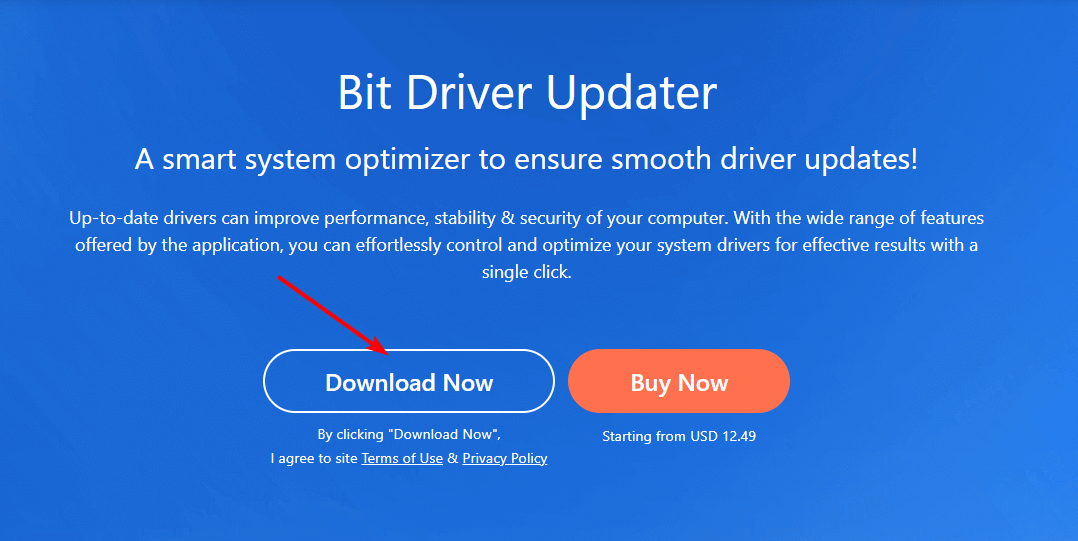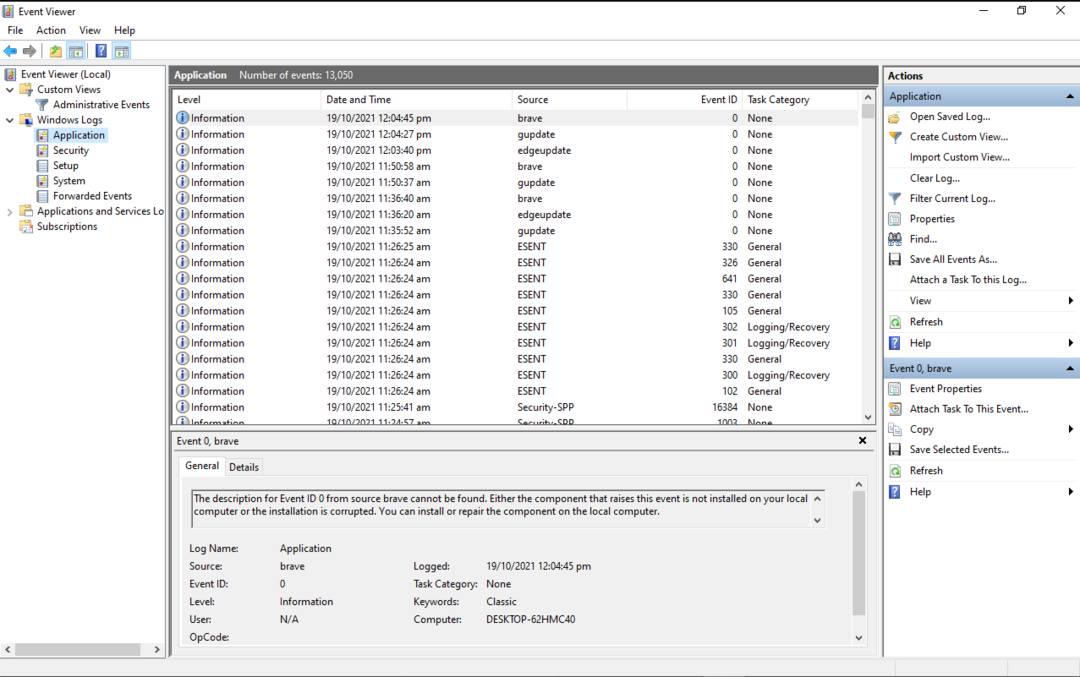Ez a szoftver folyamatosan futtatja az illesztőprogramokat, így biztonságban lesz az általános számítógépes hibáktól és a hardverhibáktól. Ellenőrizze az összes illesztőprogramot most 3 egyszerű lépésben:
- Töltse le a DriverFix alkalmazást (ellenőrzött letöltési fájl).
- Kattintson a gombra Indítsa el a szkennelést hogy megtalálja az összes problémás illesztőprogramot.
- Kattintson a gombra Frissítse az illesztőprogramokat új verziók beszerzése és a rendszer hibás működésének elkerülése érdekében.
- A DriverFix-et letöltötték 0 olvasók ebben a hónapban.
Az évek során mindenfélét láttunk nagyszerű eszközök a Microsoft-tól. Ezen eszközök közül sokan nagyszámú felhasználóval és rajongóval rendelkeznek világszerte, de sajnos ezen eszközök egy részét fel kellett függeszteni.
Az egyik ilyen eszköz a Microsoft InfoPath, és ma megmutatjuk, hogyan kell telepíteni a Windows 10 rendszerre.
Mi a Microsoft InfoPath?
A Microsoft InfoPath egy szoftver, amelyet elektronikus űrlapok létrehozására és kitöltésére terveztek kódírás nélkül, költséghatékony módon.
Ez az alkalmazás a "amit látsz, amit kapsz" űrlaptervezővel érkezik. Lehetővé teszi a beviteli mezők, szövegmezők, gombok és egyéb elemek gyors hozzáadását.
Az eszköz kifejezetten fejlesztőknek és haladó üzleti felhasználóknak készült. Az InfoPath összetett alkalmazásokat és munkafolyamat-sorozatokat hozhat létre.
Az InfoPath-t először a Microsoft Office 2003. 2014 januárjában a Microsoft bejelentette, hogy leállítja az alkalmazást.
A Microsoft szerint az InfoPath helyére egy új, több platformon átívelő megoldás lép. A Microsoft azonban továbbra is kínál támogatást az InfoPath számára, és 2023 áprilisáig továbbra is támogatja.
Emellett érdemes megemlíteni, hogy az InfoPath 2013 önálló alkalmazásként érhető el letöltésre.
Ezért úgy döntöttünk, hogy letöltjük és kipróbáljuk. Ne feledje, hogy az InfoPath ezen verziójához ProPlus Office365 előfizetés szükséges.
Ami a kompatibilitást illeti, az InfoPath 2013 teljes mértékben kompatibilis az Office 2016 programmal.
Az InfoPath-ot általában a vállalatok használják adatgyűjtés és tárolni egy helyi számítógépen vagy a szerveren tárolt webszerveren SharePoint.
Az InfoPath űrlap kitöltéséhez a felhasználónak rendelkeznie kell az InfoPath Filler vagy az InfoPath Designer programmal. Ennek ellenére a felhasználók kitölthetik az űrlapokat az a használatával böngésző.
Ez a módszer nem követeli meg a felhasználóktól az InfoPath telepítését. Az InfoPath fájlt azonban fel kell tölteni egy olyan kiszolgálóra, amely az InfoPath Form Services szolgáltatást futtatja.
Ha hasznos eszközökről van szó, nézze meg ezt a szoftvereszközt, amely segít megoldani az Office 365 és az Outlook technikai problémáit a ez a cikk.
Hogyan kell telepíteni a Microsoft InfoPath alkalmazást a Windows 10 rendszerre?
Ha le szeretné tölteni és telepíteni a Microsoft InfoPath programot a Windows 10 rendszerre, akkor ezt az alábbi lépések végrehajtásával teheti meg:
- Menj Microsoft InfoPath letöltési oldal.
- Kattints a Letöltés gomb.
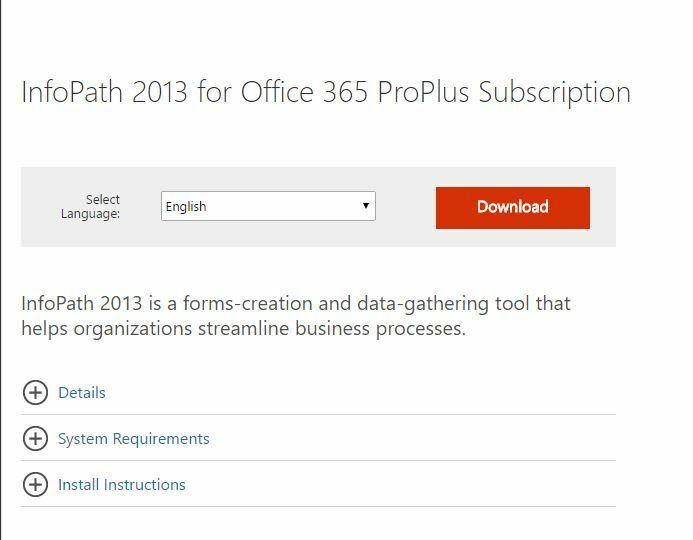
- Ellenőrizze a letölteni kívánt verziót. Ha a Windows 64 bites verziója van, javasoljuk, hogy töltse le a 64 bites verzió az InfoPath. Miután kiválasztotta a kívánt verziót, kattintson a gombra Következő gomb.
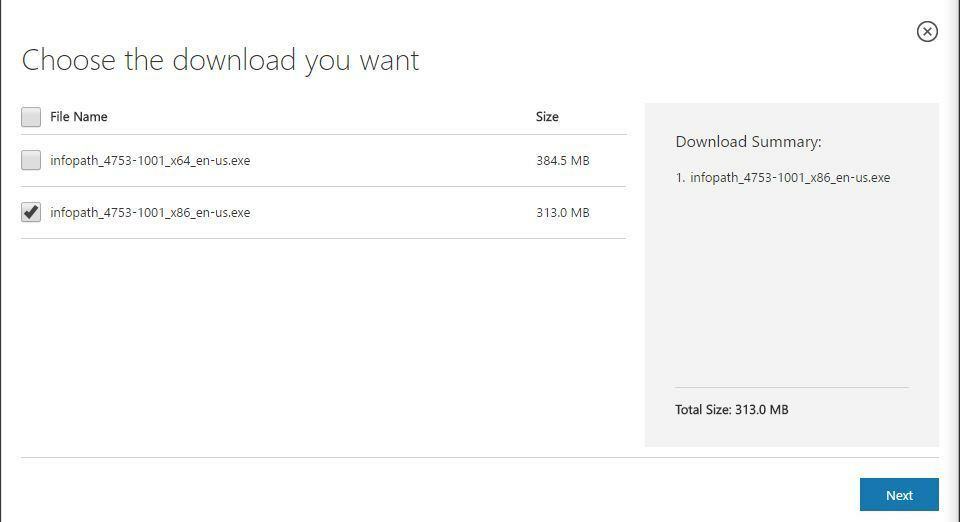
- Várja meg az InfoPath letöltését.
- Amikor a letöltés befejeződött, keresse meg a telepítőfájlt, és kattintson rá duplán.
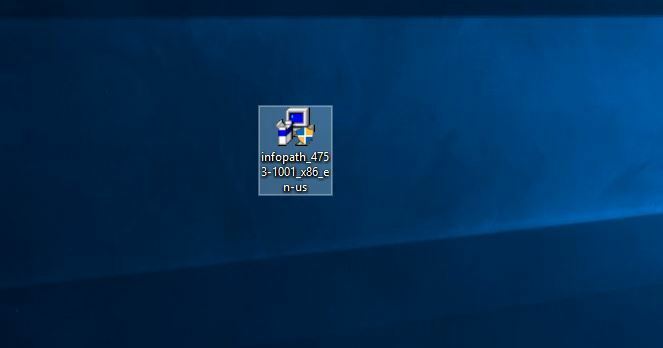
- Olvassa el a licencszerződést, ellenőrizze a Elfogadom a megállapodás feltételeit és kattintson Folytatni.
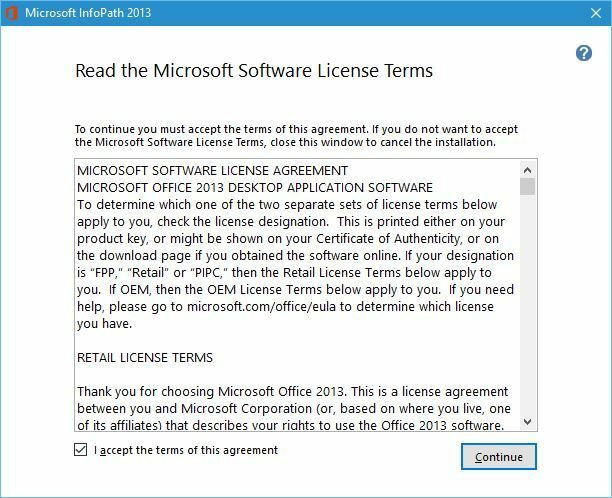
- Most választhat az expressz telepítés és a testreszabott telepítés között. Ha egy másik könyvtárba kívánja telepíteni a Microsoft InfoPath programot, vagy kiválasztja, hogy mely összetevőket kívánja telepíteni, kattintson a Testreszabás gombra. Ha a szoftvert az alapértelmezett könyvtárba kívánja telepíteni, kattintson a gombra Telepítés most gomb.
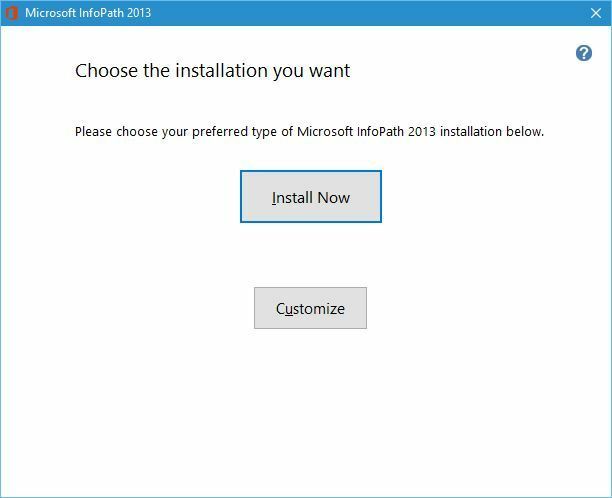
- Várjon, amíg a Microsoft InfoPath települ.
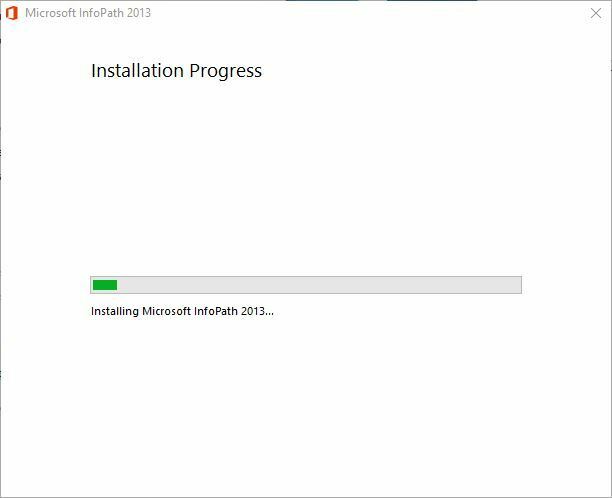
- A beállítás befejezése után kattintson a gombra Bezárás gomb.
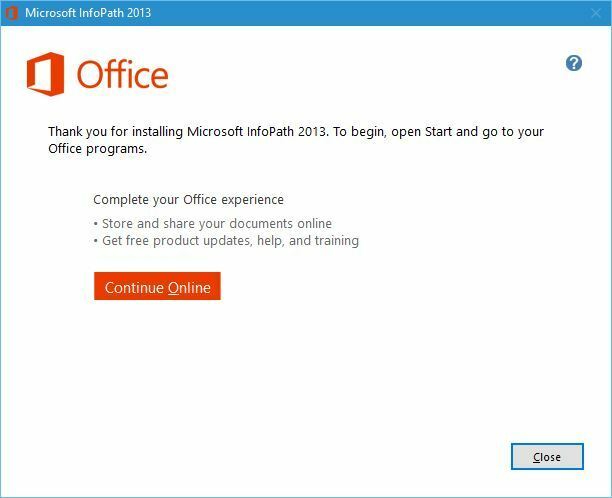
A telepítés befejezése után az alábbi lépések végrehajtásával indíthatja el az alkalmazást:
- Kattintson duplán a InfoPath Designer 2013 parancsikon.
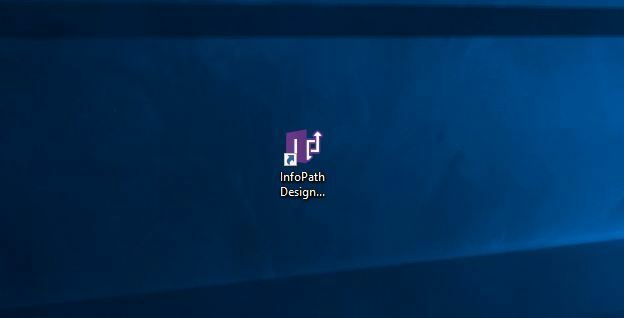
- A rendszer fel fogja kérni az Office és más Microsoft szoftverek frissítéseinek telepítését. Válasszon ezek közül az opciók közül, és kattintson a gombra Elfogad.
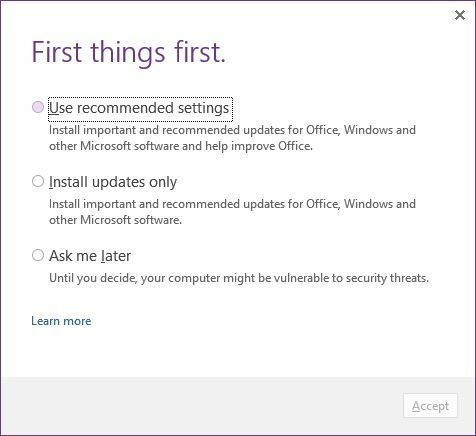
- Most felajánlja az InfoPath 2013 regisztrálását. Ez a program 30 napig ingyenes próbaverzióként áll rendelkezésre. Ha teljes verziót szeretne használni, akkor azt online kell aktiválnia.
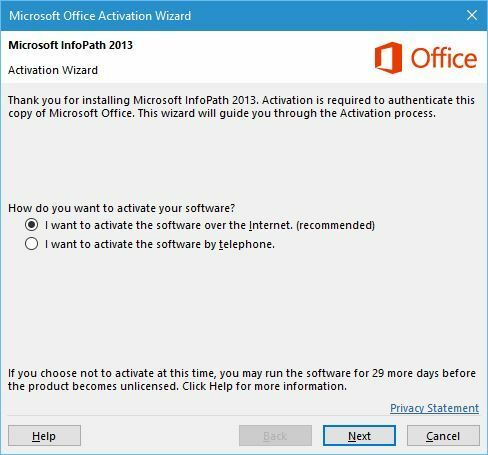
- Aktiválás után az InfoPath Designer-nek el kell indulnia. Számos rendelkezésre álló sablon közül választhat.
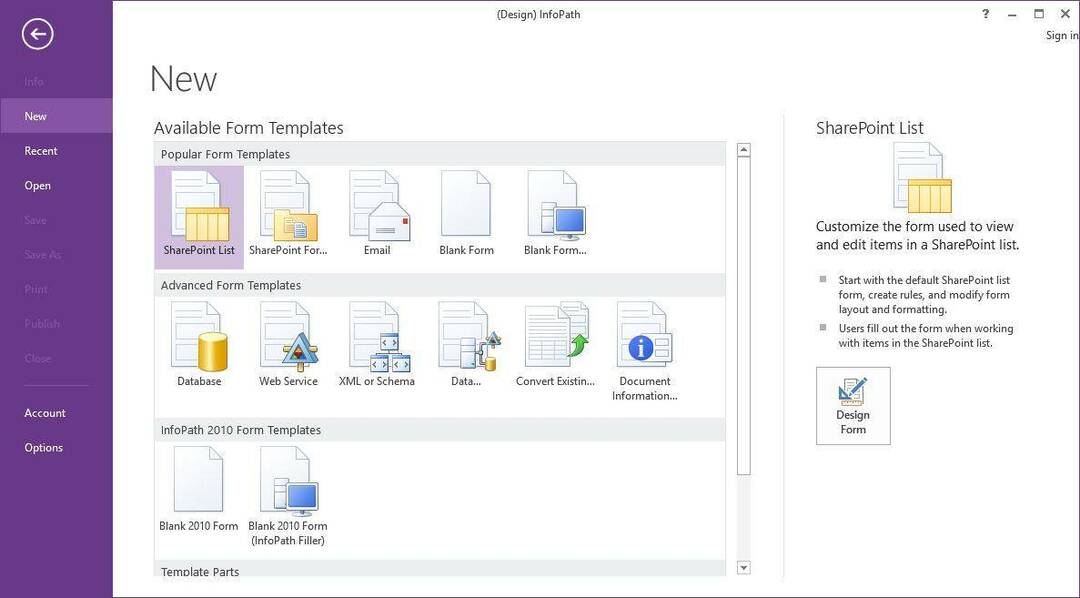
- A sablon kiválasztása után testreszabhatja azt, amire csak akar.
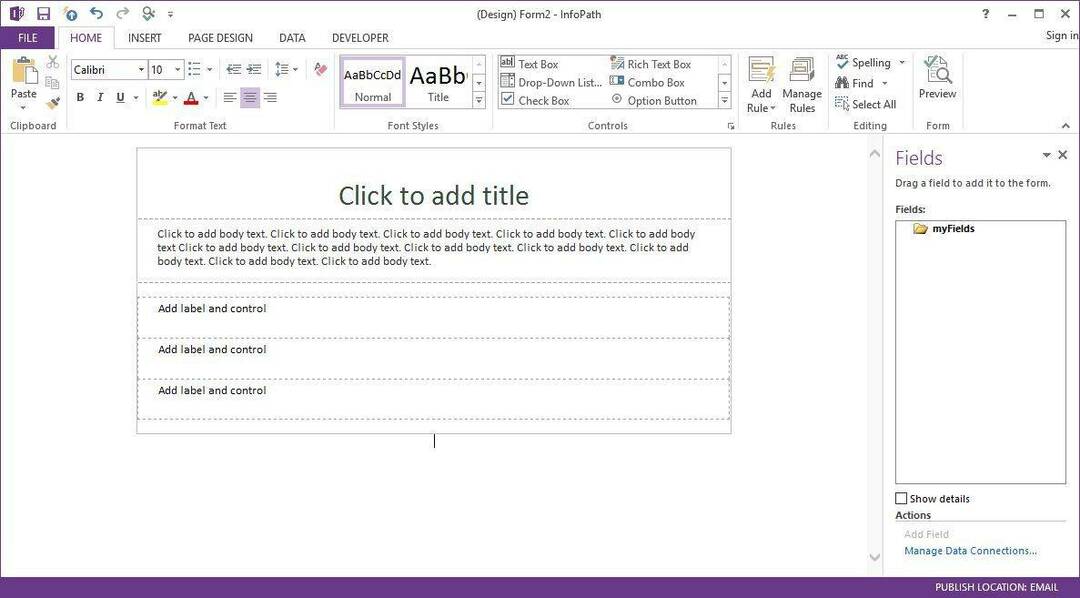
Microsoft InfoPath remekül működik a Windows 10 rendszerrel. Ne feledje azonban, hogy ez nem ingyenes szoftver. Ezért feltétlenül aktiválja, amint lehet.
Ha bármilyen további kérdése van, ne habozzon hagyni az alábbi megjegyzések részben.
OLVASSA EL:
- A Cortana mostantól az Office 365-ben kereshet a tartalmában
- A Photosynth letöltése és telepítése a Windows 10 rendszerre
- A Windows Essentials letöltése és telepítése a Windows 10 rendszerre